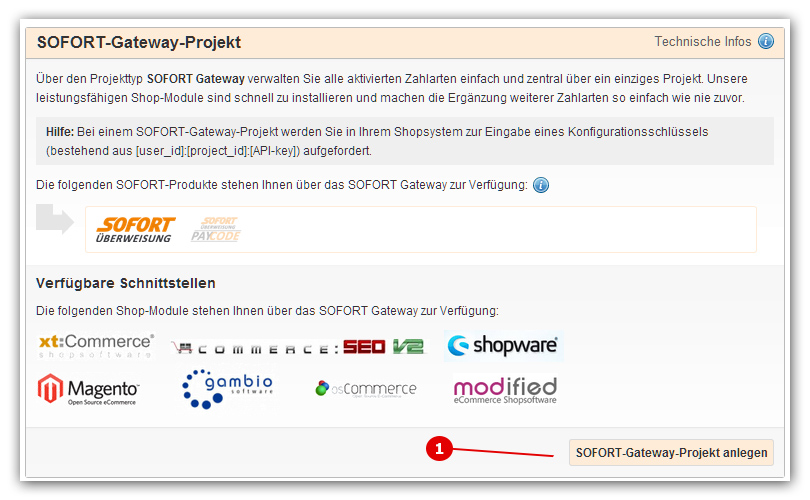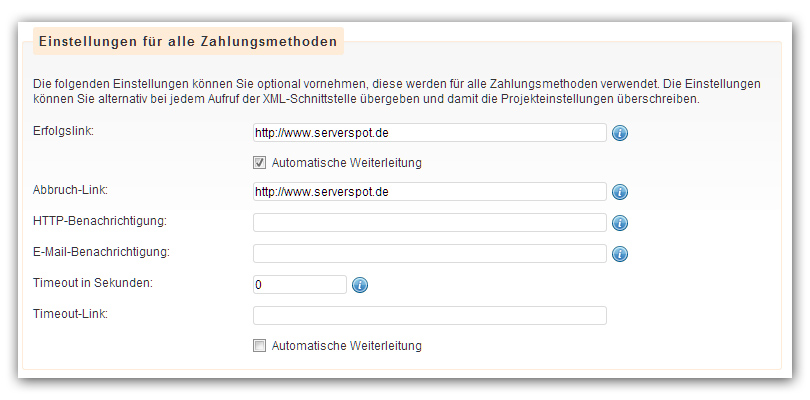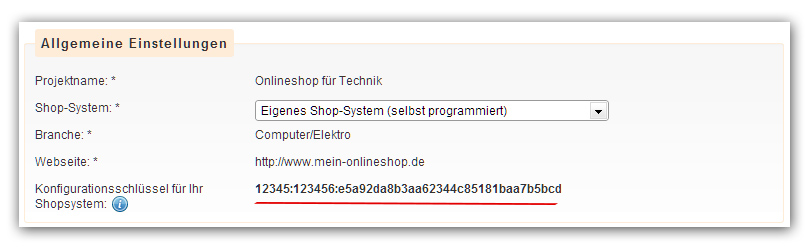Sofortueberweisung: Unterschied zwischen den Versionen
Admin (Diskussion | Beiträge) K |
Admin (Diskussion | Beiträge) |
||
| Zeile 1: | Zeile 1: | ||
= Sofortüberweisung.de = | = Sofortüberweisung.de = | ||
| − | + | Falls das Shopsystem Sie nach Kunden- und Projektnummer statt nach einem Konfigurationsschlüssel fragt, nutzen Sie noch die mittlerweile nicht mehr vertriebene Classic-Schnittstelle von Sofortüberweisung. | |
| − | Für die | + | Für die Anleitung der Einrichtung finden Sie entsprechende Informationen unter: [[Sofortueberweisung Classic|Sofortueberweisung Classic]] |
| − | |||
| − | |||
| − | + | ---- | |
| − | + | Die Einstellungen zu der Zahlmethode Sofortüberweisung.de finden Sie unter {{Pfad_einstellungen_zahlmethoden}} unter "Sofortüberweisung.de | |
| − | Sofortüberweisung.de | + | Für die Nutzung der Zahlmethode ist eine kostenlose Mitgliedschaft bei Sofortüberweisung.de nötig. |
| − | + | Um Sofortüberweisungen in Ihrem Shop zu ermöglichen sind folgende Schritte notwendig: | |
| − | |||
| − | + | == Punkt 1) Anlegen eines Gateway-Projektes im Händlerbereich von Sofortüberweisung.de == | |
| − | |||
| − | [[Datei: | + | [[Datei:Sofortgateway1.jpg]] |
| − | |||
| − | |||
| − | == Punkt | + | == Punkt 2) Einstellungen der Zahlmethode == |
| − | + | Sofortüberweisung fragt Sie nach verschiedenen Links und URLs zur Benachrichtigung. | |
| − | Sie | + | Diesen kompletten Block können Sie unverändert lassen. Bei jedem Zahlvorgang übermittelt das Shopsystem die jeweils gültigen Links zur korrekten Verarbeitung der Zahlung |
| − | [[Datei: | + | [[Datei:Sofortgateway2.jpg]] |
| − | |||
| − | |||
| − | + | == Punkt 3) Schnittstelle im Shop konfigurieren == | |
| − | + | Nach Anlegen des Projektes sehen Sie in den Daten des Projektes den Kasten '''Allgemeine Einstellungen''' | |
| − | + | [[Datei:Sofortgateway3.jpg]] | |
| − | + | Den Konfigurationsschlüssel kopieren Sie und fügen diesen im Shopsystem unter {{Pfad_einstellungen_zahlmethoden}} unter "Sofortüberweisung.de" ein. | |
| + | Ab sofort ist Ihr Shop bereit um Sofortüberweisungen zu empfangen. | ||
| − | + | Über eingehende Zahlungen werden Sie von Sofortüberweisung informiert. | |
| − | + | Bei erfolgreichen Zahlungen wird auch das Shopsystem automatisiert benachrichtigt, sodass das Gezahlt-Symbol bei der Bestellung gesetzt wird. | |
| − | + | Sie haben damit die Bestätigung, dass die Überweisung erfolgreich war und die Ware versendet werden kann | |
| − | |||
| − | |||
| − | |||
| − | |||
| − | |||
| − | |||
| − | |||
| − | |||
| − | |||
| − | |||
| − | |||
| − | |||
Version vom 27. November 2013, 13:59 Uhr
Inhaltsverzeichnis
Sofortüberweisung.de
Falls das Shopsystem Sie nach Kunden- und Projektnummer statt nach einem Konfigurationsschlüssel fragt, nutzen Sie noch die mittlerweile nicht mehr vertriebene Classic-Schnittstelle von Sofortüberweisung. Für die Anleitung der Einrichtung finden Sie entsprechende Informationen unter: Sofortueberweisung Classic
Die Einstellungen zu der Zahlmethode Sofortüberweisung.de finden Sie unter Einstellungen->Zahlmethoden unter "Sofortüberweisung.de Für die Nutzung der Zahlmethode ist eine kostenlose Mitgliedschaft bei Sofortüberweisung.de nötig. Um Sofortüberweisungen in Ihrem Shop zu ermöglichen sind folgende Schritte notwendig:
Punkt 1) Anlegen eines Gateway-Projektes im Händlerbereich von Sofortüberweisung.de
Punkt 2) Einstellungen der Zahlmethode
Sofortüberweisung fragt Sie nach verschiedenen Links und URLs zur Benachrichtigung. Diesen kompletten Block können Sie unverändert lassen. Bei jedem Zahlvorgang übermittelt das Shopsystem die jeweils gültigen Links zur korrekten Verarbeitung der Zahlung
Punkt 3) Schnittstelle im Shop konfigurieren
Nach Anlegen des Projektes sehen Sie in den Daten des Projektes den Kasten Allgemeine Einstellungen
Den Konfigurationsschlüssel kopieren Sie und fügen diesen im Shopsystem unter Einstellungen->Zahlmethoden unter "Sofortüberweisung.de" ein. Ab sofort ist Ihr Shop bereit um Sofortüberweisungen zu empfangen.
Über eingehende Zahlungen werden Sie von Sofortüberweisung informiert. Bei erfolgreichen Zahlungen wird auch das Shopsystem automatisiert benachrichtigt, sodass das Gezahlt-Symbol bei der Bestellung gesetzt wird. Sie haben damit die Bestätigung, dass die Überweisung erfolgreich war und die Ware versendet werden kann